ในยุคเทคโนโลยีขั้นสูงของเรา เป็นไปไม่ได้ที่จะทำให้ใครๆ ประหลาดใจกับอินเทอร์เน็ตอีกต่อไป ถ้าเมื่อ 5-10 ปีที่แล้ว อินเทอร์เน็ตเป็นสิ่งฟุ่มเฟือย ตอนนี้กลายเป็นกิจวัตรง่ายๆ เช่น โทรศัพท์มือถือ ไม่ช้าก็เร็วเมื่อใช้งานอินเทอร์เน็ตผู้ใช้ต้องเผชิญกับไวรัสและโทรจัน ไวรัสคอมพิวเตอร์เป็นโปรแกรมขนาดเล็กที่เขียนขึ้นเป็นพิเศษ ซึ่งสามารถ "ระบุ" ตัวเองกับโปรแกรมอื่นๆ (เช่น "ติดไวรัส") รวมทั้งดำเนินการกระทำที่ไม่พึงประสงค์ต่างๆ บนคอมพิวเตอร์ เพื่อต่อต้านไวรัส โปรแกรมป้องกันไวรัสจึงถูกเขียนขึ้น หนึ่งในโปรแกรมที่แพร่หลายและน่าเชื่อถือที่สุดคือ Kaspersky Anti-Virus ผู้ใช้หลายคนของโปรแกรมนี้มีคำถามเกี่ยวกับการเปิดใช้งานแอปพลิเคชัน

จำเป็น
- - Kaspersky Anti-Virus (ทุกรุ่น)
- - รหัสเปิดใช้งาน (ตามเวอร์ชั่นของ Kaspersky)
คำแนะนำ
ขั้นตอนที่ 1
ขั้นตอนการเปิดใช้งานแอปพลิเคชัน Kaspersky Anti-Virus นั้นค่อนข้างง่าย ที่นี่เราจะอธิบายการเปิดใช้งาน kaspersky internet security 8 แต่อัลกอริธึมการเปิดใช้งานสำหรับ Kaspersky เวอร์ชันอื่นจะเหมือนกัน ขั้นแรก ให้เปิดแอปพลิเคชัน Kaspersky Anti-Virus หน้าต่างแอปพลิเคชันจะปรากฏขึ้น คอลัมน์ด้านซ้ายประกอบด้วยสี่เมนูหลัก สิ่งเหล่านี้คือการป้องกัน การตรวจสอบ การอัปเดต และใบอนุญาต

ขั้นตอนที่ 2
เราเลือกใบอนุญาตรายการ เราเห็นคอลัมน์แนวนอนสามคอลัมน์: ซื้อใบอนุญาต เปิดใช้งานแอปพลิเคชัน อ่านข้อตกลงใบอนุญาต เราคลิกเพื่อเปิดใช้งานแอปพลิเคชัน เรากำลังเผชิญกับสามตัวเลือก: เปิดใช้งานออนไลน์ เปิดใช้งานรุ่นทดลอง เปิดใช้งานด้วยคีย์
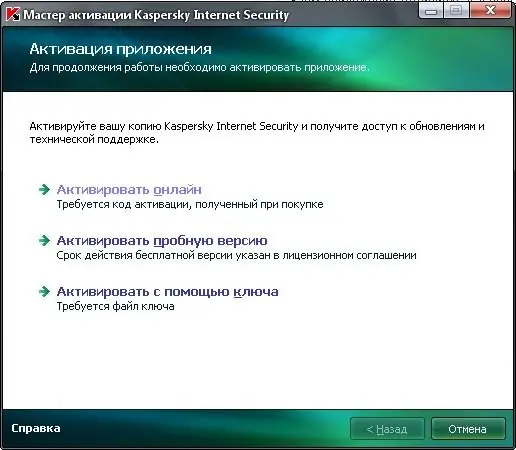
ขั้นตอนที่ 3
เรากดเพื่อเปิดใช้งานด้วยปุ่ม ต่อไป เราจะตรวจสอบและเลือกตำแหน่งของไฟล์คีย์บนคอมพิวเตอร์ เราจะเห็นวันที่เปิดใช้งานและวันหมดอายุของคีย์ทันที เรากดเปิดใช้งานที่มุมล่างซ้ายของหน้าต่างและชื่นชมคำจารึกว่า "เปิดใช้งานคีย์เรียบร้อยแล้ว"






